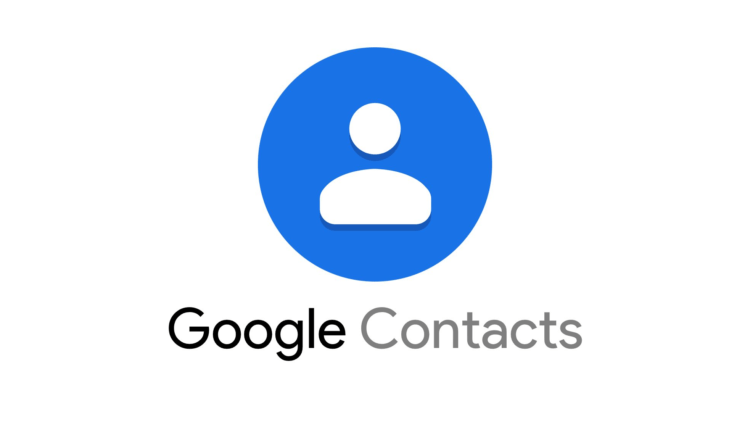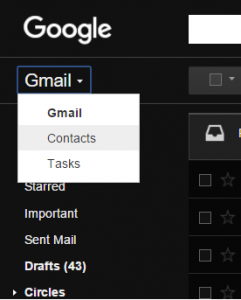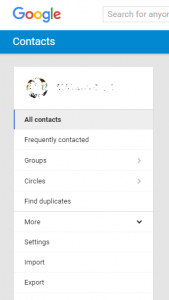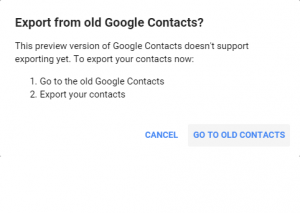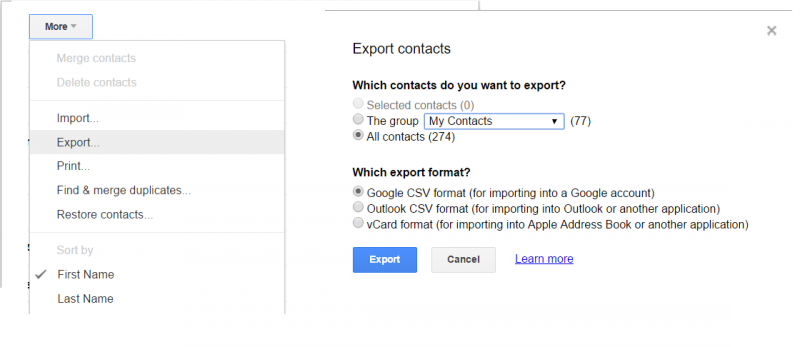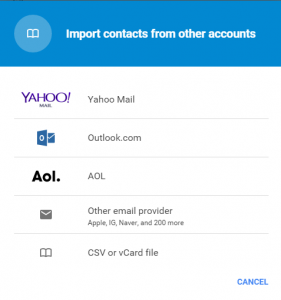Как работать с контактами Google как профессионал — никогда не пропустите ни одного контакта
Одной из самых пугающих перспектив, возникающих при смене мобильного телефона, является потеря личных данных, особенно контактов, поскольку мы накапливаем много контактов, которые в основном выходят за пределы очень ограниченных возможностей хранения SIM-карт. Они также содержат идентификатор электронной почты, адреса и дни рождения вместе с номерами телефонов, в результате чего они становятся набором ценной информации. Вы когда-нибудь слышали о контактах Google? Не волнуйтесь, мы вас проведем.
Один из лучших и наиболее универсальных способов хранения ваших контактов — использование Google, который позволяет синхронизировать ваши контакты с несколькими устройствами, автоматически вносит изменения на всех ваших устройствах после завершения синхронизации, позволяет легко экспортировать/импортировать контакты как из .csv, так и из Расширения файлов .vcf. Google упрощает переключение между разными мобильными ОС; вы можете использовать его с iOS и Windows с помощью CarDAV.
Для начала вам потребуется учетная запись Gmail.
Начало работы с контактами Google
Перейдите в «Настройки» > «Аккаунты» > «Google». Для начала у вас должна быть авторизованная учетная запись Google, после чего нажмите на свою учетную запись и убедитесь, что «Контакты» включены.
Все контакты автоматически синхронизируются с вашей учетной записью Gmail. Вы также можете увидеть их в браузере вашего ПК.
- Откройте Gmail в своем браузере> затем войдите в систему с той же учетной записью Gmail, что и на вашем мобильном телефоне. В верхнем левом углу экрана нажмите Gmail, в раскрывающемся меню нажмите Контакты или в новой вкладке откройте https://contacts.google.com/
- Как видите, в меню видны Контакты. С левой стороны нажмите «Еще», чтобы увидеть все варианты управления контактами.
Хранение резервных копий
Вы также можете сохранить все свои контакты в виде физического файла .vcf или .cvf для личной резервной копии. Нажмите «Экспорт », и вам будет предложено перейти к более старой версии. Нажмите «ПЕРЕХОД К СТАРЫМ КОНТАКТАМ».
Там нажмите «Дополнительно », затем «Экспорт », где вы можете увидеть все варианты сохранения контактов в качестве личной резервной копии.
Теперь вы можете синхронизировать свои контакты с любым мобильным телефоном, просто войдя в систему с помощью своего идентификатора Gmail в разделе «Настройки» > «Учетные записи».
Вы также можете импортировать их из других источников в Google, нажав «Импорт» в разделе «Дополнительно».
Синхронизировать контакты с iOS; здесь есть официальное руководство Google .
Официальное руководство Microsoft по синхронизации контактов Google в Windows Phone находится здесь.
Google — очень мощный инструмент, который очень прост в использовании и может быть местом для эффективного хранения ваших контактов, не беспокоясь о проблемах при переключении мобильных телефонов.
Мы надеемся, что эта статья окажется для вас полезной. Если вы считаете, что мы пропустили какую-либо часть, оставьте комментарий в разделе ниже.